Tage
Arbeitszeitmodell
Mins
Secs
$31.20$24.96
100% Security Check und Free
30-Tage Geld-Zurück-Garantie
30-Tage Geld-Zurück-Garantie

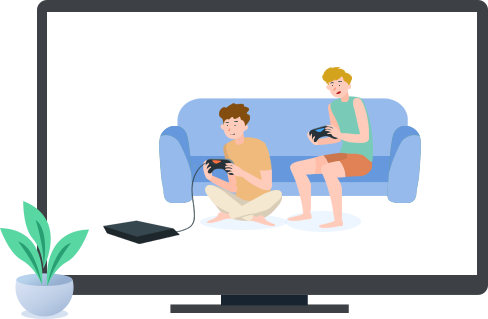
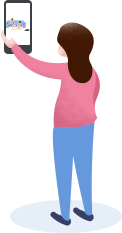
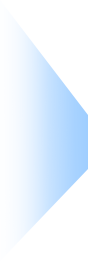

Der iOS Screen Recorder eignet sich sehr gut, wenn Sie Apps oder Spiele auf Ihrem iPhone, iPad oder iPod aufzeichnen möchten. Sie können damit das Gameplay in Echtzeit spiegeln und aufzeichnen oder ein Tutorial-Video vom iOS-Gerät auf einen größeren Bildschirm übertragen. Darüber hinaus können Sie damit pädagogische Aufgaben aufzeichnen und drahtlos im Unterricht präsentieren. Mithilfe des iOS Screen Recorders können Sie auch einen Projektor verwenden und den Bildschirm Ihres Geräts mit anderen teilen. Sie können das Programm auch für geschäftliche Zwecke bei der Arbeit verwenden und die Echtzeitspiegelung nutzen, um Produkte zu präsentieren und Demonstrationen zu erstellen.
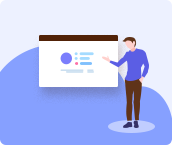 Presentations
Presentations 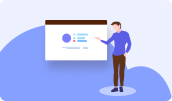 Präsentieren Sie
Präsentieren Sie Erstellen Sie ein Video-Tutorial zur Bedienung eines iOS-Geräts für den Computer.
 Bildung
Bildung  Bildung unterstützen
Bildung unterstützen Zeichnen Sie Unterrichtsaufgaben auf und teilen Sie sie drahtlos im Unterricht.
 Spielablauf
Spielablauf  Geschäft
Geschäft  Showbusiness
Showbusiness Zeigen Sie Ihre Idee oder Produktbilder im Geschäftstreffen.
 Entwicklung
Entwicklung  Projekt entwickeln
Projekt entwickeln Verwenden Sie einen Projektor, um Ihren iOS-Bildschirm für Bedürftige freizugeben.
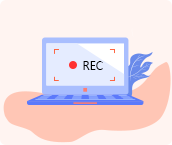 Rekord
Rekord 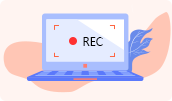 Erfassen Sie Medien
Erfassen Sie Medien Nehmen Sie Audio und Video auf dem iPhone auf und speichern Sie sie auf dem Computer.
Stellen Sie eine drahtlose Verbindung über AirPlay her
Mit dem Apeaksoft iOS Screen Recorder können Sie Ihren iPhone-, iPad- oder iPod-Bildschirm drahtlos auf Ihrem Computer spiegeln. Ohne Kabel müssen Sie lediglich Ihren Computer und Ihr iOS-Gerät mit demselben WLAN-Netzwerk verbinden. Schalten Sie außerdem einfach AirPlay auf dem iOS-Gerät ein und beginnen Sie ganz einfach mit der Bildschirmspiegelung vom iPhone/iPad/iPod direkt auf den PC.
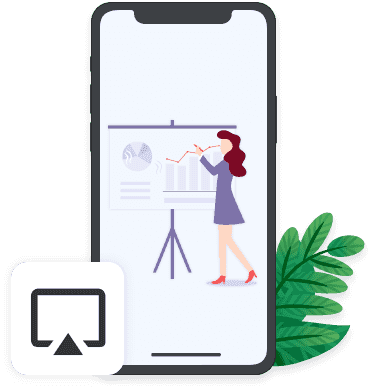
HD in Echtzeit spiegeln
Der iOS Screen Recorder kann die Inhalte Ihres iPhone, iPads oder iPods in Echtzeit und ohne Verzögerung spiegeln. Während Live-Videos Verzögerungen verursachen, können Sie diese mit dem Apeaksoft iOS Screen Recorder ganz einfach beseitigen. Darüber hinaus können sogar HD-Videos und Audio in hoher Qualität auf dem iPhone bequem auf den PC gestreamt und in Echtzeit wiedergegeben werden.
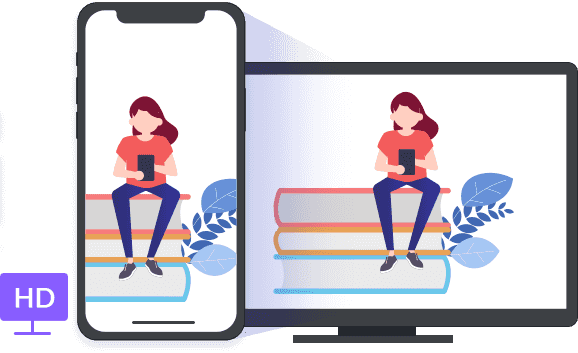

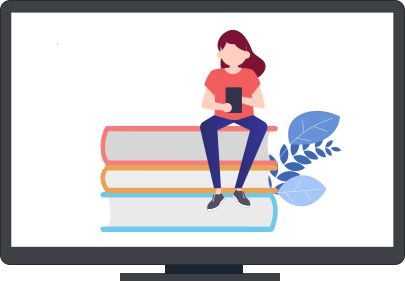
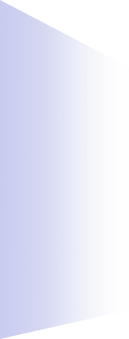
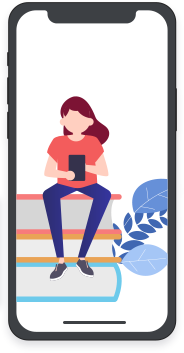
Bildschirm mit einem Klick aufnehmen
Wenn Sie alle komplizierten Einstellungen auf dem Computer oder iPhone entfernen, müssen Sie nur „Apeaksoft iOS Screen Recorder“ auswählen, um Ihr Gerät auf dem Computer zu spiegeln, wenn Sie die Streaming-Bedingungen erfüllen (dasselbe Netzwerk und AirPlay aktiviert). Mit der echten Ein-Klick-Bedienung können Sie die Bildschirmspiegelung für Bildung, Geschäft, Gameplay usw. live erstellen.
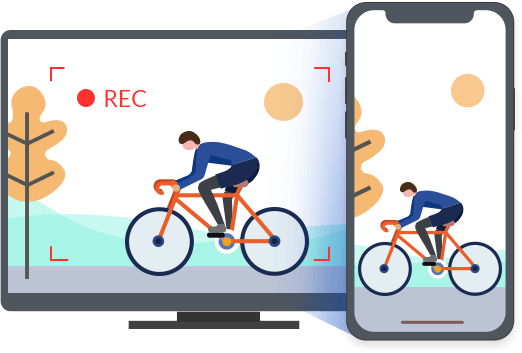
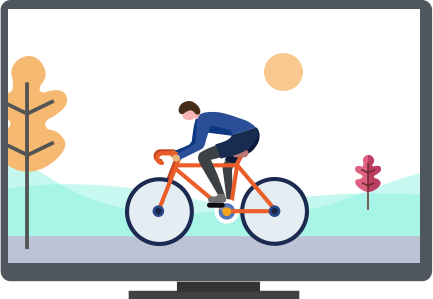
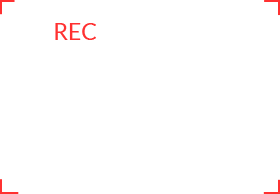
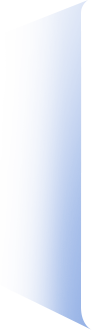
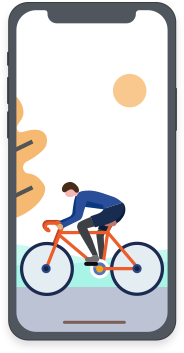
Einstellungen für die Aufnahme anpassen
Sie können die Aufnahmeeinstellungen nach Ihren Wünschen anpassen. Um eine hohe Qualität zu erhalten, können Sie die Ausgabequalität von SD bis 1080p HD auswählen. Zum Schutz Ihrer Privatsphäre können Sie ein Passwort festlegen und verhindern, dass andere Ihr Gerät verbinden. Mit diesem Tool können Sie den Aufnahmevorgang auch im Vollbildmodus oder im Freestyle-Modus starten.
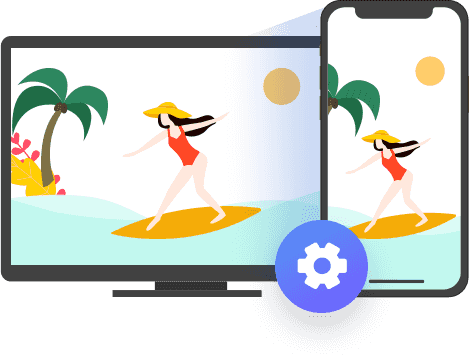
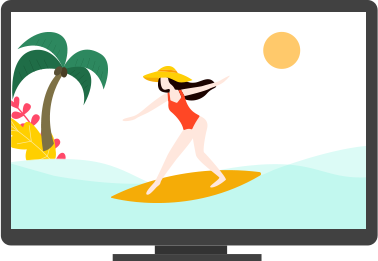
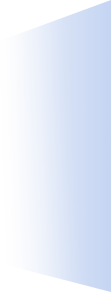
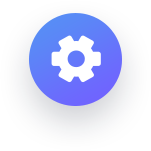
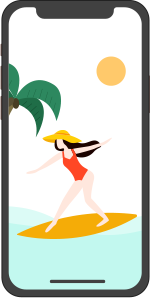
Verbinden Sie Ihr iPhone und Ihren Computer mit demselben Wi-Fi-Netzwerk. Führen Sie in der Zwischenzeit den iOS Screen Recorder auf dem PC aus.
Wischen Sie auf einem iOS-Gerät vom unteren Bildschirmrand nach oben, um das Kontrollzentrum zu öffnen. Tippen Sie auf „AirPlay“ oder „AirPlay Mirroring“ (iOS 10) > „Apeaksoft iOS Screen Recorder“ und aktivieren Sie „Mirroring“.
Klicken Sie auf die rechte Kreistaste, um das iPhone auf dem PC zu spiegeln und aufzuzeichnen.



Aktivieren Sie für Ihr iPhone und Ihren Computer die Verbindung zum gleichen WLAN-Netzwerk. Führen Sie in der Zwischenzeit den iOS Screen Recorder auf dem PC aus.
Wischen Sie vom unteren Bildschirmrand nach oben, um das Kontrollzentrum zu öffnen. Tippen Sie auf „Bildschirmspiegelung“, wählen Sie „Apeaksoft iOS Screen Recorder“ und aktivieren Sie die Spiegelfunktion.
Klicken Sie auf den rechten Kreis, um das Streamen und Aufzeichnen Ihres iPhones auf dem PC zu starten.

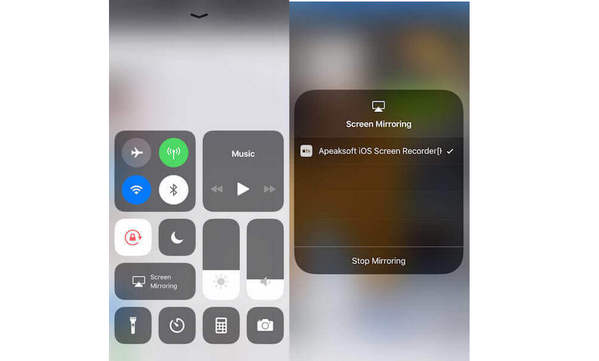

Streamen und Aufnehmen des iPhone-Bildschirms unter Windows 11/10/8/7
Windows 11/10/8.1/8/7/Vista/XP
Nutzerbewertungen
Lesen Sie, was Benutzer über Apeaksoft iOS Screen Recorder sagen
''Ich verwende dieses iOS-Aufnahmetool hauptsächlich, um das Gameplay in Echtzeit auf meinem iPad aufzuzeichnen, damit ich auf meinem Computer ein klareres Video in hoher Qualität erhalte.--- Nora''
''Ich erstelle einen Gameplay-Kanal auf YouTube. Manchmal muss ich ein Spiel-Video-Tutorial vom iPhone aus erstellen und es dann mit dem Computer auf YouTube hochladen. Diese Software ist genau das, wonach ich suche.--- Taxon''
''Der kleine Bildschirm auf dem iPad ist nicht besonders gut, wenn Sie sich die Videoaufnahmen ansehen. Mit dieser Bildschirmspiegelsoftware kann ich jetzt einen großen Bildschirm sehen, um die Vlog-Aufzeichnungen einfach wiederzugeben.--- Sampson''